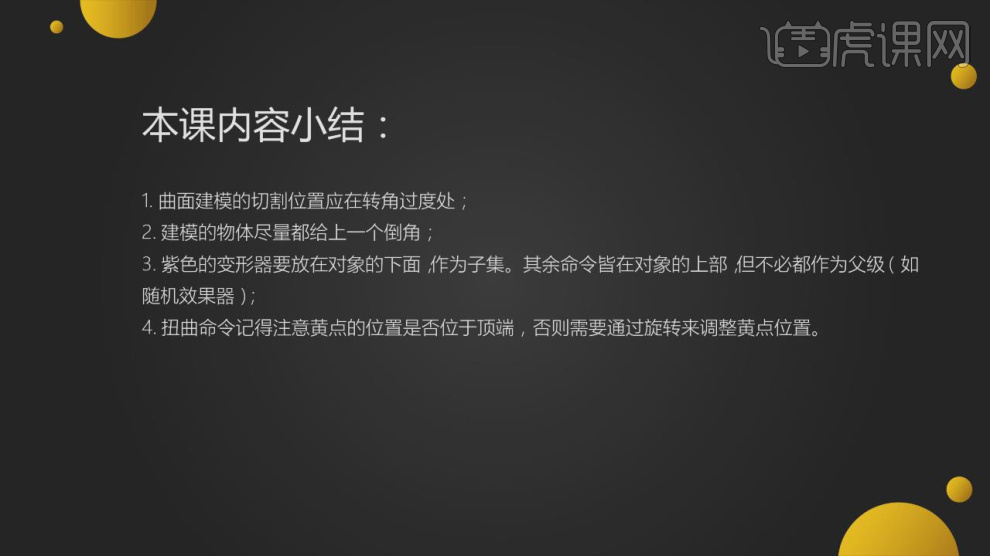如何用C4D给电动牙刷动态广告建模发布时间:暂无
1、本节课讲解C4D-电动牙刷动态广告(上集)-建模,本节课中用到的素材,会放置在素材包内,请各位学员点击右侧黄色按钮自行下载安装。

2、新建一个【几何体】对象中的【立方体】调整他的大小,如图所示。
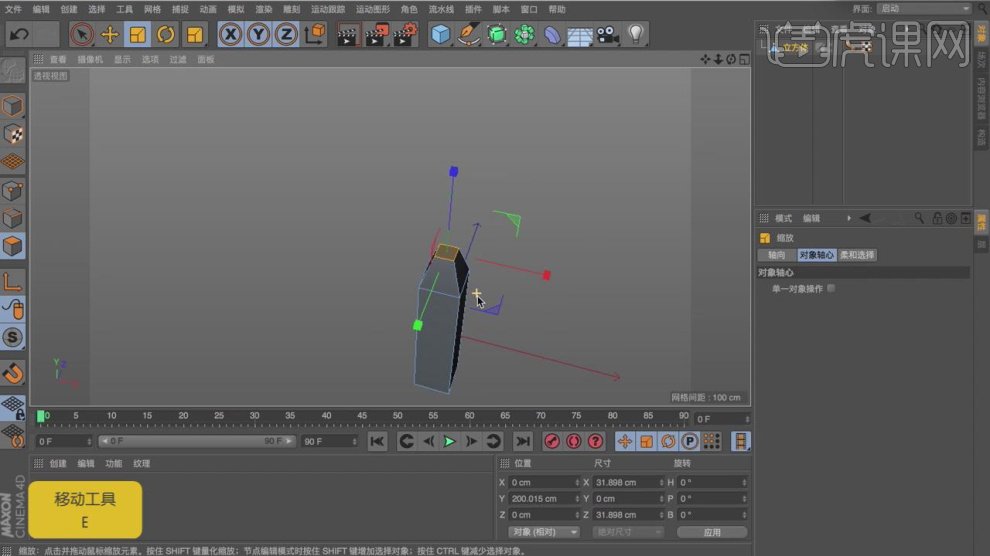
3、然后在效果器中添加一个【细分曲面】效果,然后在【线】模式下,调整模型的形状,如图所示。
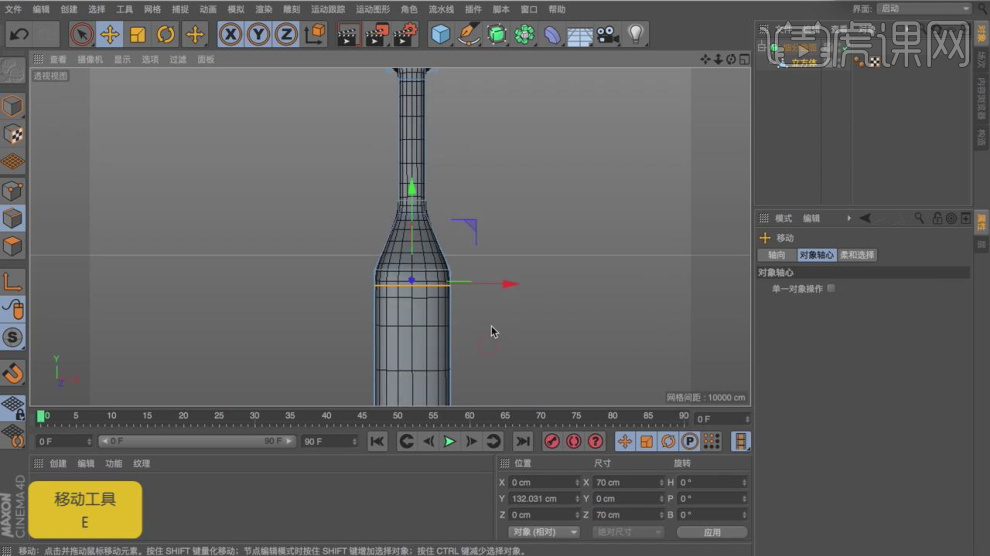
4、调整完成后,在【面】模式下选择部分的面,进行一个【内部挤压】,如图所示。

5、选择调整好的模型,右键找到【创建点】进行一个调整,如图所示。
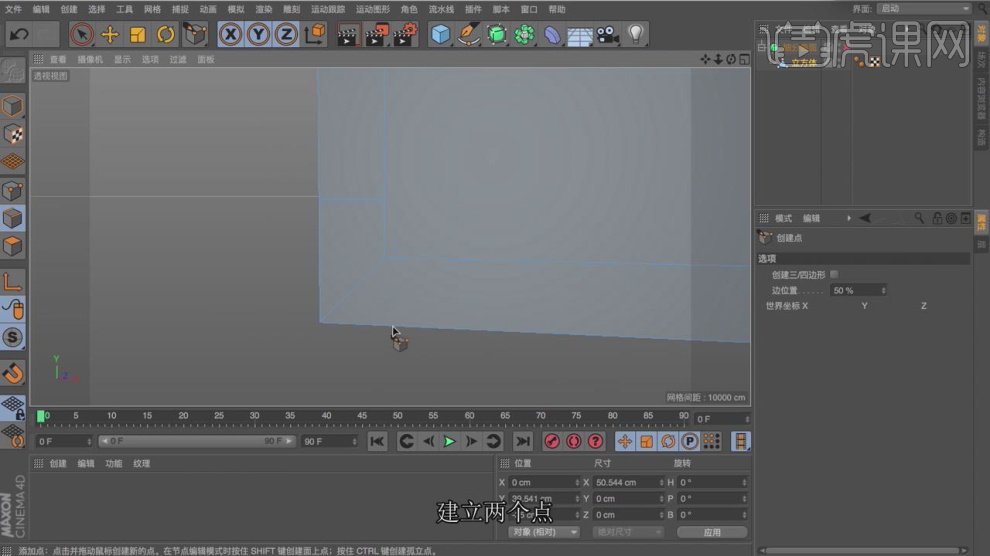
6、新建一个【几何体】对象中的【管道】调整他的大小,如图所示。
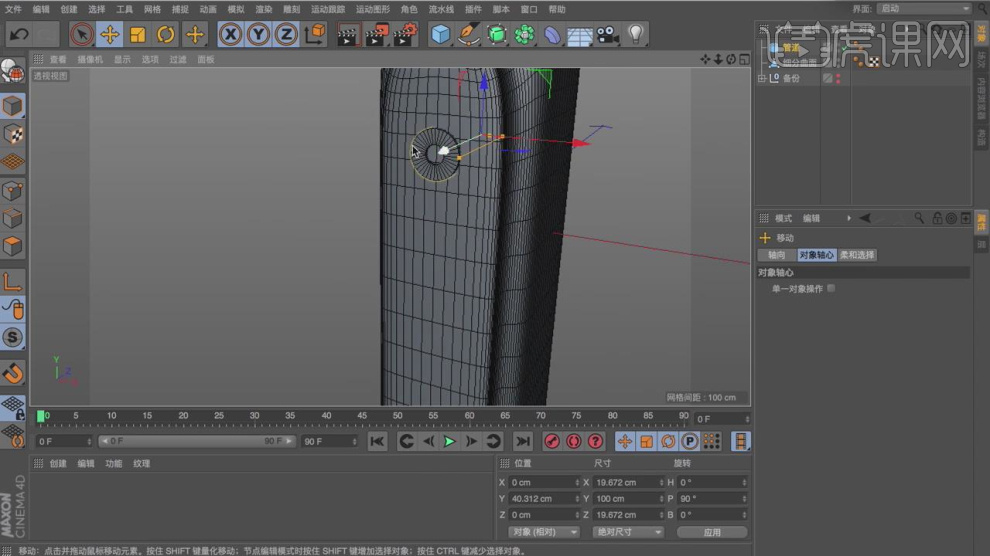
7、选择模型和管道,然后在效果器中添加一个【布尔】效果,如图所示。

8、新建多个【几何体】对象中的【胶囊】调整他的大小,如图所示。
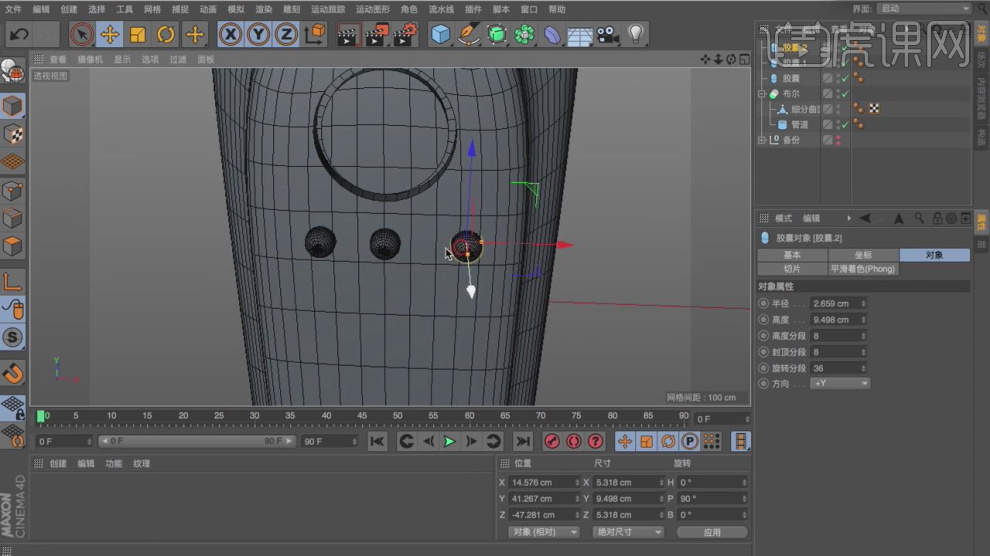
9、新建一个【几何体】对象中的【立方体】调整他的大小,如图所示。

10、选择部分的面,使用【移动+Ctrl】进行挤出,调整模型的形状,如图所示。

11、新建一个【几何体】对象中的【圆柱体】调整他的大小,如图所示。

12、选择模型和圆柱体,然后在效果器中添加一个【布尔】效果,如图所示。
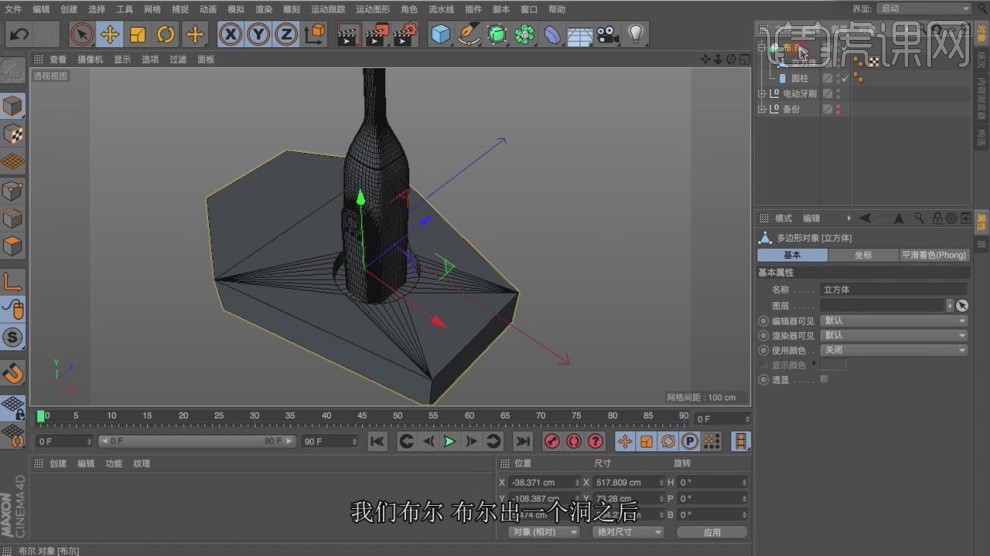
13、然后在效果器中添加一个【倒角】效果,如图所示。

14、新建一个【几何体】对象中的【圆柱体】调整他的大小,如图所示。

15、在【样条线】工具中绘制一个路径,如图所示。
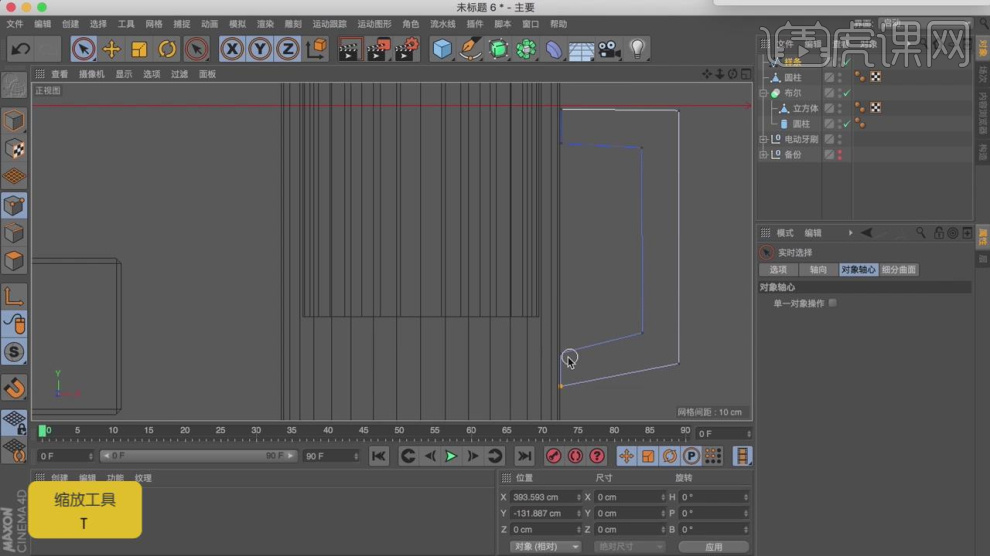
16、然后在效果器中添加一个【倒角】效果,如图所示。

17、新建一个【几何体】对象中的【管道】调整他的大小,如图所示。

18、继续我们创建跟多的【球体、立方体】进行一个摆放,如图所示。
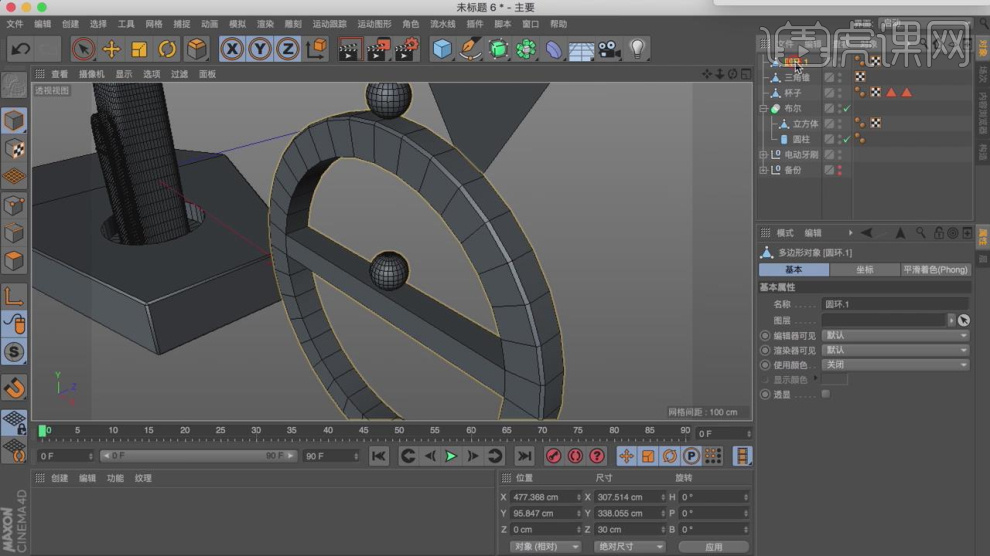
19、新建一个【几何体】对象中的【立方体】调整他的大小,如图所示。

20、选择部分的面,使用【移动+Ctrl】进行挤出,调整模型的形状,如图所示。

21、调整完成后,在【面】模式下选择部分的面,进行一个【内部挤压】,如图所示。

22、新建一个【几何体】对象中的【立方体】调整他的大小,如图所示。

23、新建一个【几何体】对象中的【管道】调整他的大小,如图所示。

24、在【面】模式下选择部分的面,进行一个【挤压】,如图所示。

25、新建一个【几何体】对象中的【平面】调整他的大小和制作地面,如图所示。
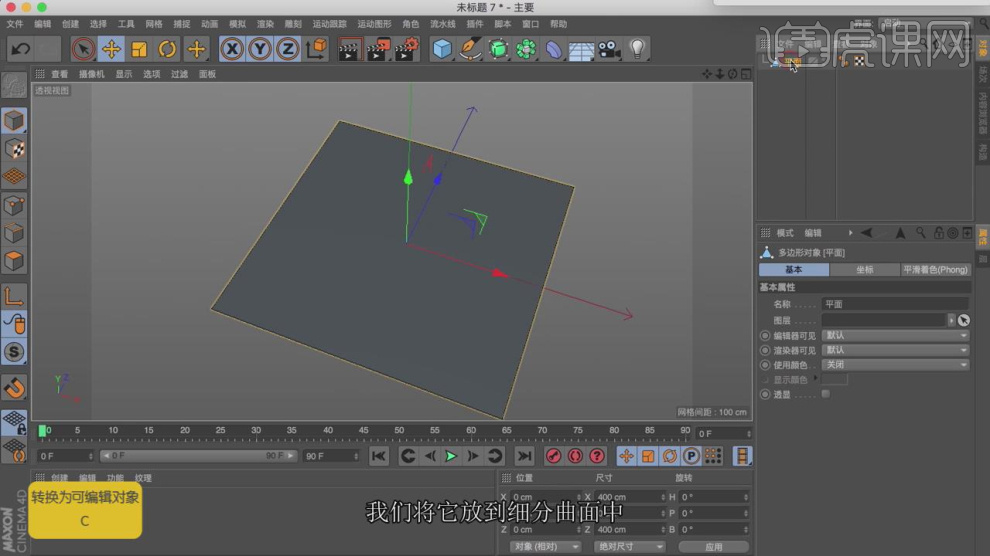
26、然后在效果器中添加一个【细分曲面和FFD】效果,如图所示。

27、然后在【运动图像】中添加一个【克隆】效果,如图所示。

28、选择克隆好的模型,进行一个摆放调整,如图所示。

29、新建一个【几何体】对象中的【平面】调整他的大小和分段,如图所示。
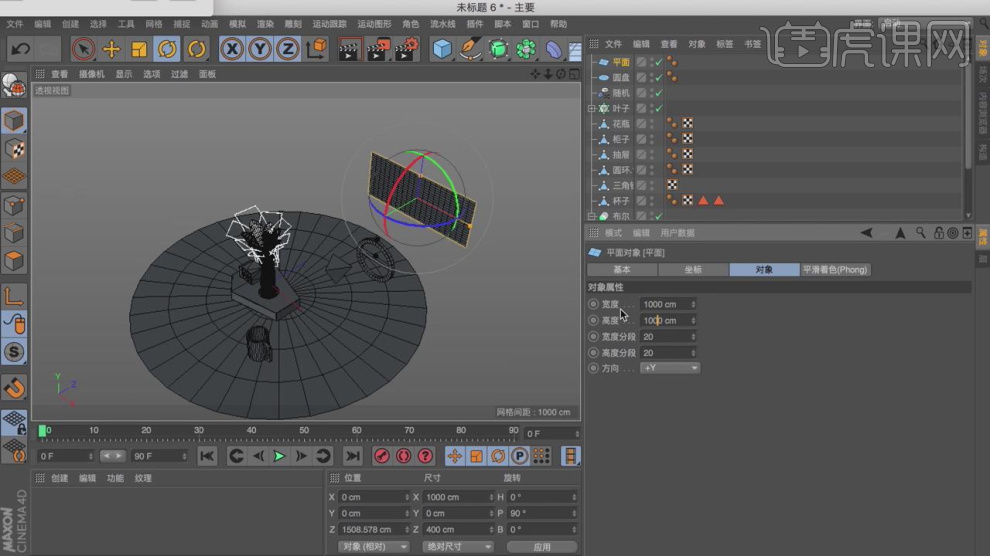
30、调整完成后,在【面】模式下选择部分的面,进行一个【内部挤压】,如图所示。
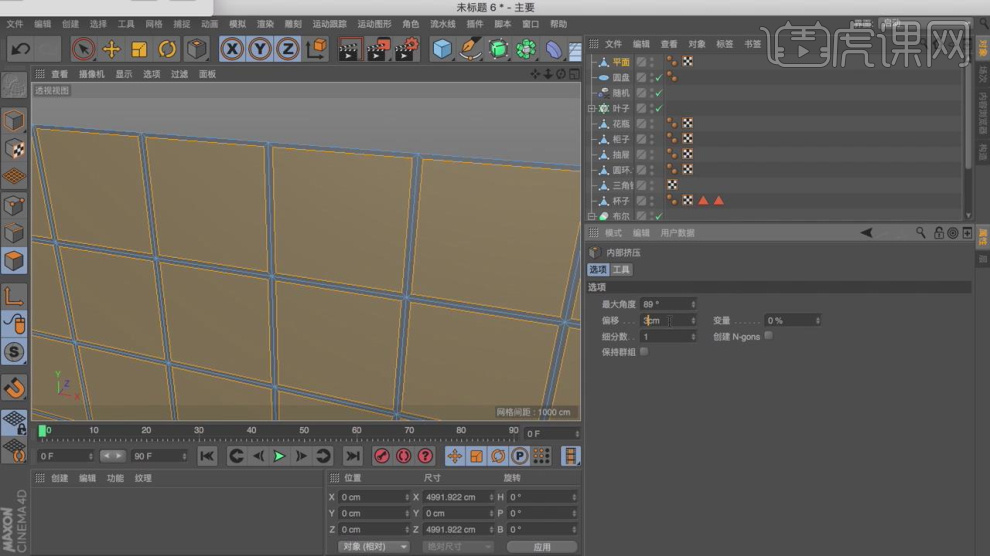
31、新建一个【几何体】对象中的【胶囊】调整他的大小,如图所示。
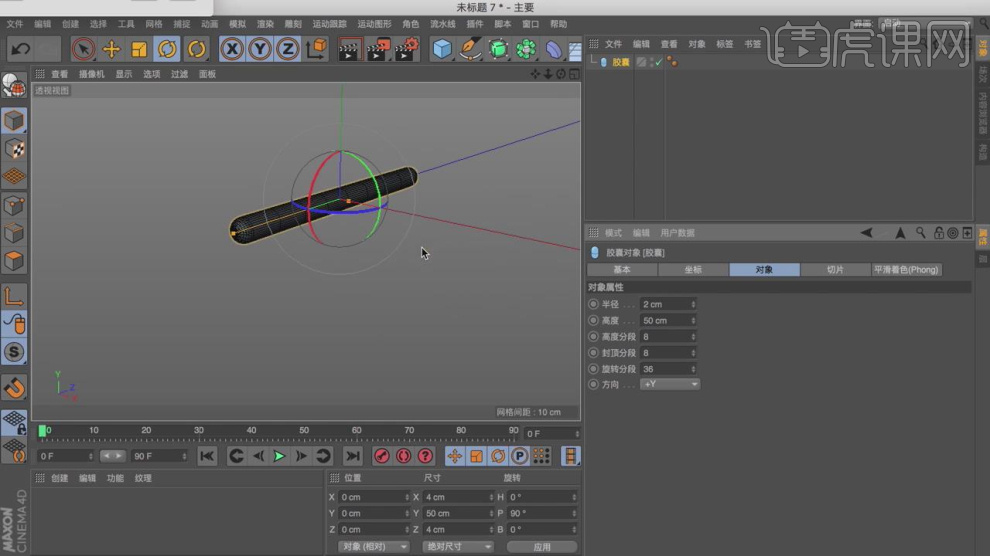
32、然后在【运动图像】中添加一个【克隆】效果,如图所示。
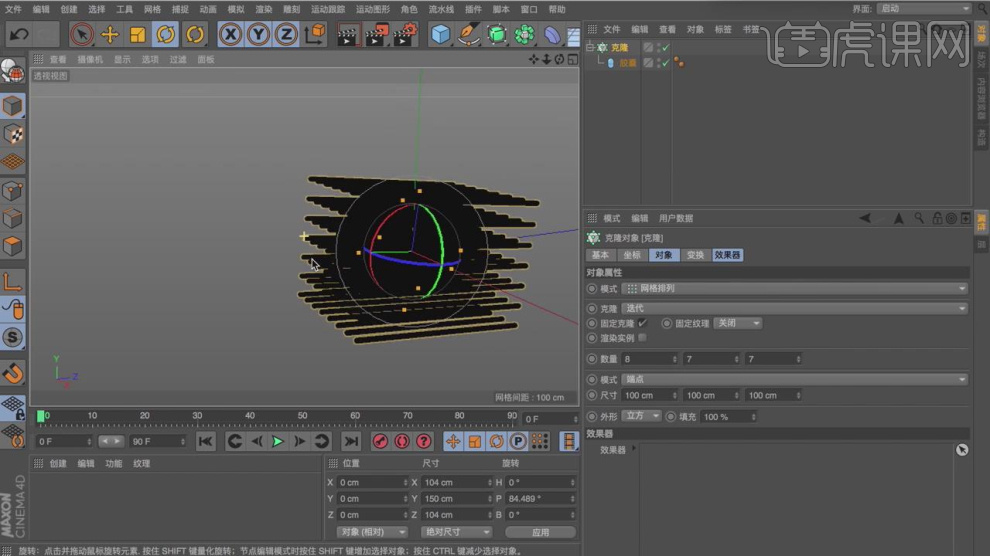
33、最终我们将调整好的模型进一个位置上的移动,如图所示。

34、最终效果。